Lesson 068 - SmartArtについて
Yujiro Sakaki
榊裕次郎の公式サイト – Transparently
ここでは[ファイル]タブについて説明します。
[ホーム]タブの左側にある[ファイル]タブをクリックしてみましょう。
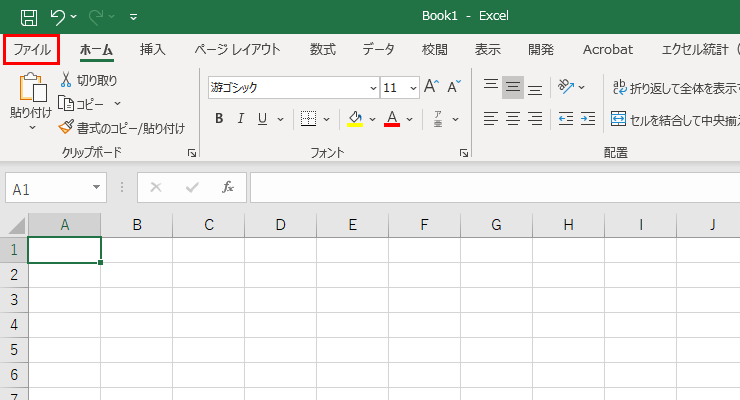
これをクリックすると、この画面になります。
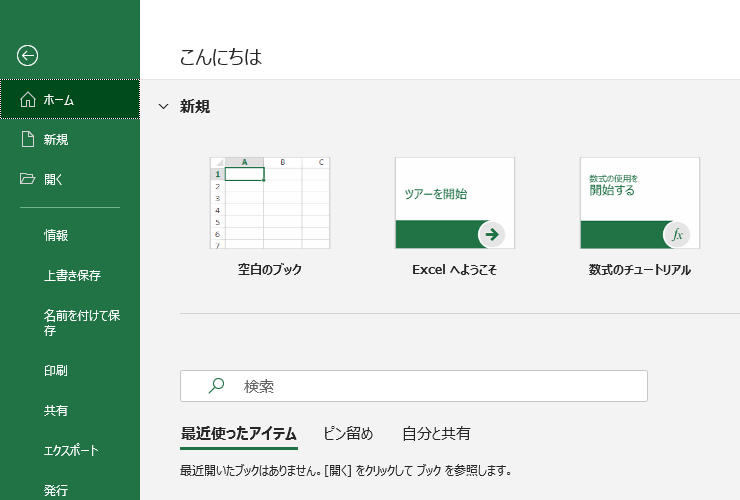
画面の左側に、いろいろな項目が表示されています。キャプチャに隠れているところも含め、列挙してみます。
簡単に説明すると、作成したデータをどうする? という機能が、この[ファイル]タブに集まっています。Excelの裏側で動いているので、この画面のことをバックステージビューと呼んでいます。
各項目については、それぞれ必要なときに記載しますので、ここにファイル操作を行うツールが揃っているのだ、という理解のみで大丈夫です。
印刷画面だけ確認しておきましょうか。
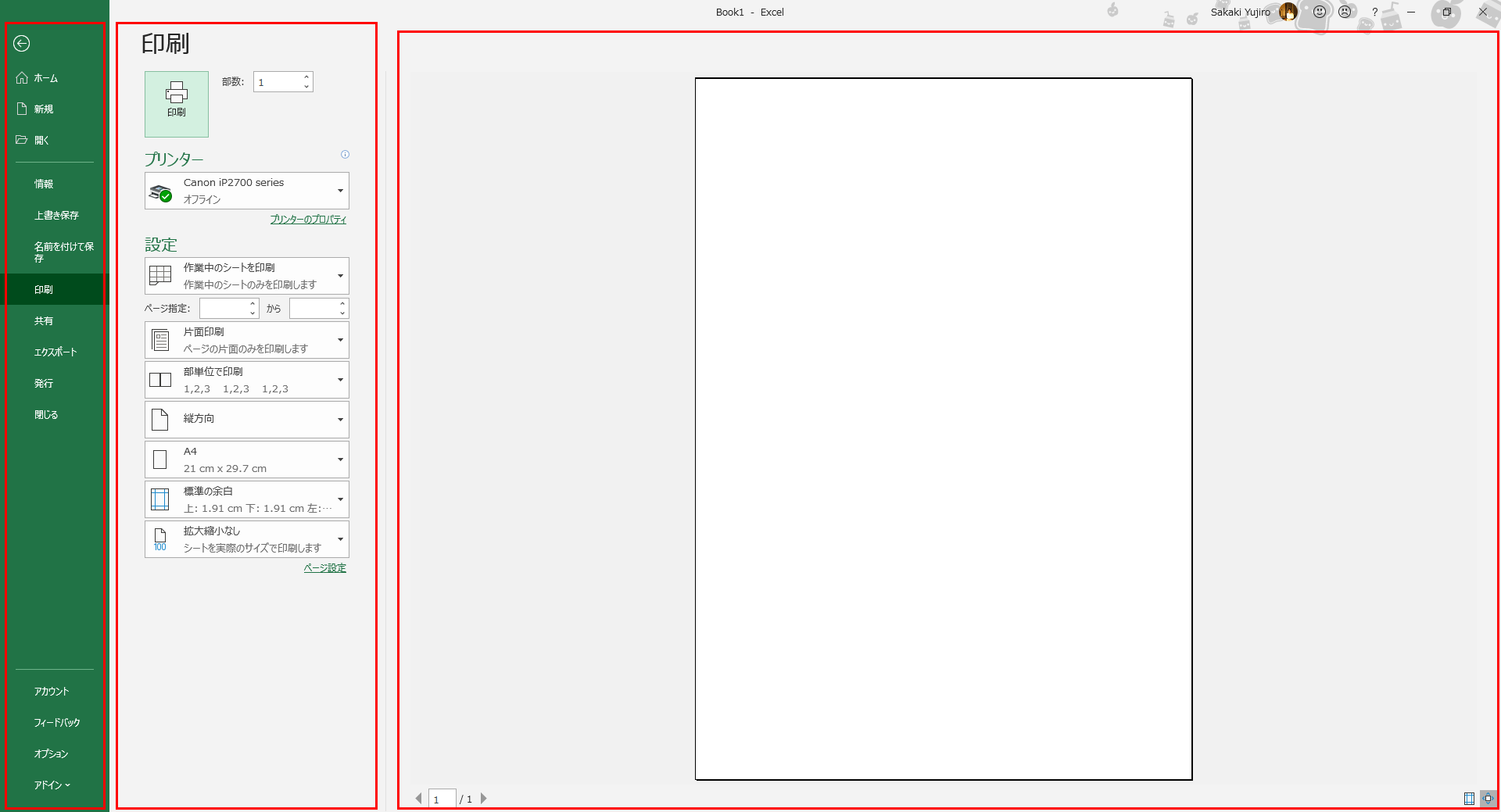
構造としては、3段構成となっております。
目の動きは左から右へという流れになりますので、操作の手順も左から右に、各設定を行うといった具合です。印刷設定の際はこちらをよく利用します。
ここでは[ファイル]タブの中身にある項目を、ざっと確認をしてクリアです。
[char no=”1″ char=”さえちゃん1”][ファイル]タブからワークシート画面に戻るときは、左上の←矢印を押して戻るのだけど、ESC キーを押すとすぐに戻ることができます![/char]